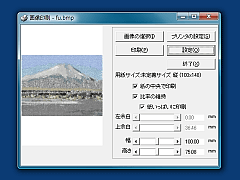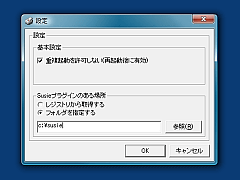| 特集~ソフトウェアスポットライト |
| TOP PAGE > Softライブラリ > 特集 > 今年こそ、パソコンを使って年賀状を作ろう |
| 今年こそ、パソコンを使って年賀状を作ろう |
|
||
| フリーソフトで作る(3)~イラストを印刷する | ||
|
|
|||||||||||||||||||||
| 今年こそ、パソコンを使って年賀状を作ろう |
|
|
会社情報 | インフォメーション | はじめて利用される方へ | プライバシーポリシー | 免責事項
個人情報保護方針 | 利用者情報の外部送信について
(c) Vector HOLDINGS Inc.All Rights Reserved.
個人情報保護方針 | 利用者情報の外部送信について
(c) Vector HOLDINGS Inc.All Rights Reserved.